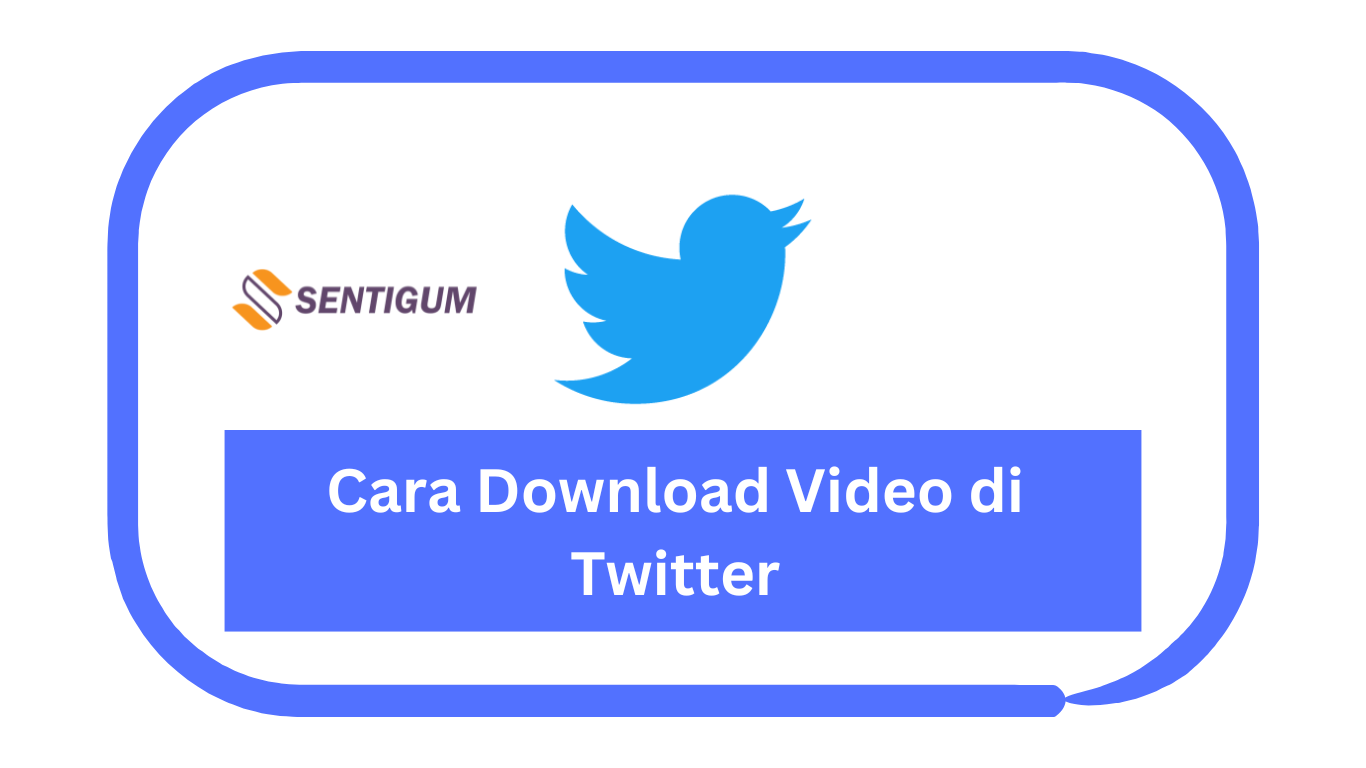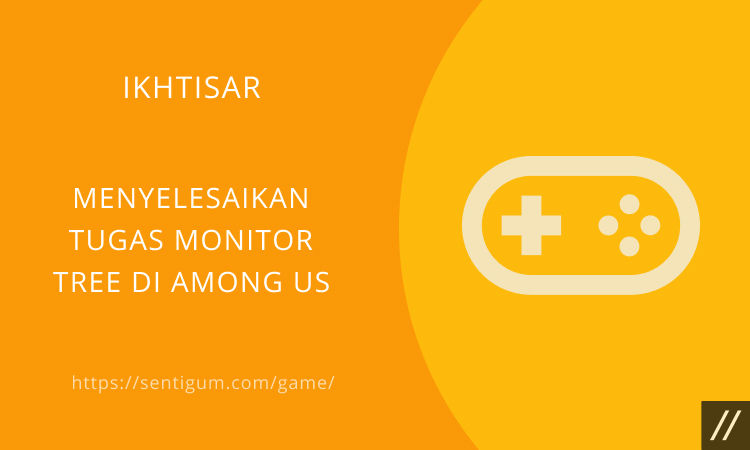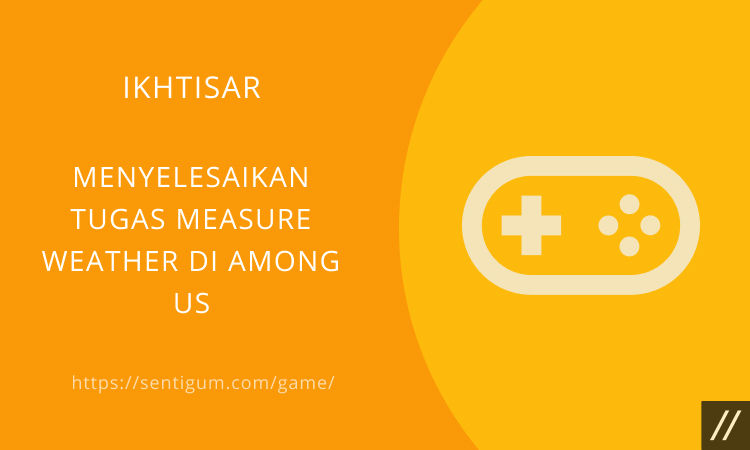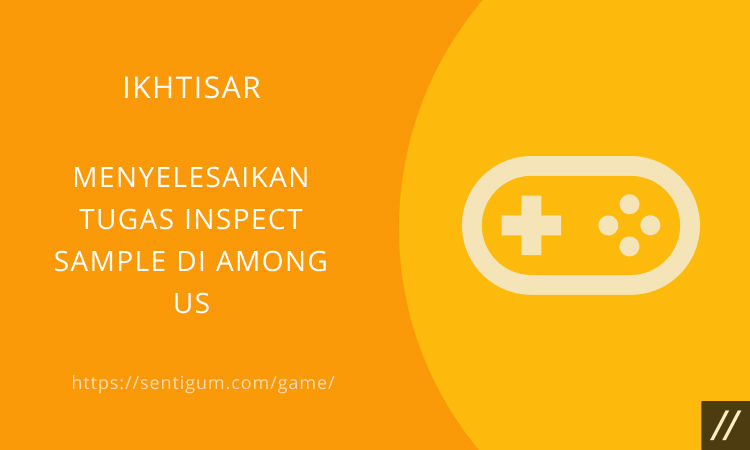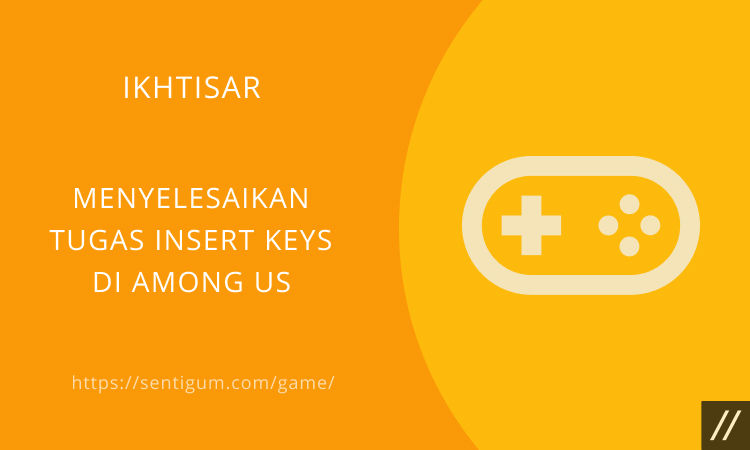Halo, pembaca Sentigum seAnda! Kali ini kita akan membahas tentang Tutorial Setting dan Main PES 2022 Mobile Menggunakan Stik. Apa Anda sudah siap?
Bermain game PES Mobile memang sangat menyenangkan, namun karena layar ponsel pintar yang cenderung kecil, terkadang membuat pengalaman bermain jadi kurang menyenangkan.
Sebenarnya selain menggunakan layar ponsel sebagai konsol bermain PES, Anda bisa menggunakan joystick atau stik yang biasa digunakan untuk bermain PS.

Cara main PES Mobile menggunakan stik sangat mungkin untuk dilakukan sehingga Anda bisa tidak melulu hanya memainkan PES Mobile lewat layar ponsel.
Oleh karena itu, informasi mengenai Tutorial Setting dan Main PES 2022 Mobile Menggunakan Stik berikut ini akan sangat membantu Anda. Jadi, simak sampai habis ya!
Cara Main PES 2022 Mobile Menggunakan Stik

Untuk memainkan PES Mobile menggunakan stik, Anda perlu menggunakan aplikasi pihak ketiga yang bisa diunduh gratis melalui Play Store.
Bagaimana caranya? Mari kita simak pembahasan Tutorial Setting dan Main PES 2022 Mobile Menggunakan Stik selengkapnya di bawah ini!
1. MENYIAPKAN PERALATAN
Peralatan yang Anda butuhkan terdiri dari dua macam yaitu stik PS2, PS3, PS4 atau joystick dan USB On The GO (OTG).
Selain itu, Anda harus menginstal aplikasi PES Mobile dan aplikasi Octopus yang bisa Anda unduh sekarang juga di PlayStore atau AppStore.
2. MENGAKTIFKAN OTG
Tutorial Setting dan Main PES 2022 Mobile Menggunakan Stik berikutnya yaitu mengaktifkan OTG. Pada proses ini, Anda wajib mengaktifkan USB OTG untuk bisa memainkan PES Mobile dengan menggunakan stik.
Kenapa harus mengaktifkan OTG?
Hal ini dikarenakan tipe USB yang digunakan stik PS berbeda ukuran dan tidak akan muat jika disambungkan ke port USB ponsel Anda.
Di sini kegunaan dari OTG, membantu Anda menjembatani antara port USB ponsel dengan USB dari stik PS. Pastikan menggunakan USB yang sesuai dengan port USB ponsel Anda.
Biasanya kebanyak ponsel pintar saat ini menggunakan USB tipe C. Jadi, pilihlah USB tipe C ke tipe A yang banyak ditemukan di toko perlengkapan aksesoris ponsel.
Untuk mengaktifkan OTG, Anda bisa akses melalui cara berikut ini:
Pengaturan > Pengaturan Tambahan > Konesksi OTG
3. MEMBUKA APLIKASI OCTOPUS
Seperti yang sudah kami sebutkan mengenai Tutorial Setting dan Main PES 2022 Mobile Menggunakan Stik di atas, Anda harus mengunduh aplikasi Octopus dan menginstallnya di ponsel pintar milik Anda.
Jangan lupa untuk mengakses Google Play Support dengan membayar melalui pembayaran aplikasi Octopus sejumlah Rp15.000 saja.
Bagi Anda yang ingin bisa melakukan umpan lambung di dalam gameplay PES dan mendapatkan lebih banyak akses di aplikasi Octopus, upgrade aplikasinya menjadi Octopus Pro dengan membayar kurang lebih Rp50.000.
4. MENGHUBUNGKAN OTG
Tutorial Setting dan Main PES 2022 Mobile Menggunakan Stik selanjutnya yaitu menghubungkan kabel stik PS ke USB OTG lalu hubungkan OTG dengan ponsel.
UI aplikasi Octopus nantinya akan memberikan pemberitahuan jika OTG dan stik PS sudah terhubung di dalam perangkat ponsel Anda.
5. MEMBUKA PES MOBILE
Setelah Anda sudah memastikan joystick atau stik PS terhubung dengan sempurna, selanjutnya buka aplikasi PES Mobile dari dalam aplikasi Octopus.
6. MAPPING
Setelah masuk ke dalam aplikasi PES Mobile, Tutorial Setting dan Main PES 2022 Mobile Menggunakan Stik adalah melakukan Mapping. Apa itu mapping?
Mapping adalah proses sinkronisasi antar tombol pada aplikasi PES Mobile dengan tombol yang ada di stik PS. Bagaimana cara mapping stik PS ini untuk memainkan game PES Mobile?
Berikut ini penjelasan Tutorial Setting dan Main PES 2022 Mobile Menggunakan Stik selengkapnya!
- Buka ikon mengambang Octopus kemudian pilih ikon Plus atau Tambah.
- Pilih menu Tombol, kemudian akan muncul ikon lingkaran di pojok kiri atas.
- Geser lingkaran tersebut ketombol Lari.
- Setelah Anda geser ke tombol Lari, klik tombol 1 kali sampai ikon lingkaran bertuliskan angka 1.
- Selanjutnya tekan tombol R1 pada stik PS, agar teroknfirmasi oleh stik PS.
- Ulangi langkah ke dua yaitu dengan menggeser ikon lingkaran ke tombol Trobos.
- Kemudian tekan tombol △ (segitiga) di stik PS.
- Ulangi langkah ke dua dengan menggeser ikon lingkaran ke tombol Tembak.
- Kemudian tekan tombol ▢ (kotak) di stik PS.
- Ulangi langkah ke dua dengan menggeser ikon lingkaran ke tombol Umpan.
- Kemudian tekan tombol X di stik PS.
- Pilih ikon Tambah.
- Kemudian pilih menu Left Analog.
- Setelah muncul tampilan konfirmasi, pindahkan mapping analog ke tempat yang ditunjuk tanda panah (Tombol Analog).
- Selesai!
Tutorial Setting dan Main PES 2022 Mobile Menggunakan Stik (Versi PRO)

Seperti yang sudah disebutkan di atas, jika Anda meng upgrade aplikasi Octopus, Anda bisa mendapat fitur tambahan seperti bisa melakukan umpan lambung dan juga bisa menggunakan tombol O, L1, R2 di stik PS Anda.
Tetapi jika Anda rasa tidak diperlukan, Anda bisa menggunakan versi standarnya saja.
Nah, bagi Anda yang sudah upgrade ke Octpus Pro, silahkan ikuti Tutorial Setting dan Main PES 2022 Mobile Menggunakan Stik versi Pro di bawah ini :
1. FITUR UMPAN LAMBUNG
Di bawah ini langkah-langkah Tutorial Setting dan Main PES 2022 Mobile Menggunakan Stik versi Pro:
- Pilih tombol Swipe, kemudian gambar pola berbentuk kurva.
- Selanjutnya pindahkan pola ke tombol Terobos.
- Kemudian tekan tombol L1 pada stik PS untuk mengkonfirmasi mapping yang sudah Anda setting.
2. FITUR PRESSING
Di bawah ini langkah-langkah Tutorial Setting dan Main PES 2022 Mobile Menggunakan Stik versi Pro:
- Pilih tombol Swipe, kemudian gambar pola berbentuk kurva.
- Selanjutnya pindahkan pola ke tombol Tembak.
- Kemudian tekan tombol R1 pada stik PS untuk mengkonfirmasi mapping yang sudah disetting.
- Tekan lagi pola yang sudah dibuat untuk mengatur Swipe Time, atur menjadi 19.
- Selesai!
3. FITUR UMPAN LAMBUNG PENDEK
Di bawah ini langkah-langkah Tutorial Setting dan Main PES 2022 Mobile Menggunakan Stik versi Pro:
- Pilih tombol Swipe, kemudian gambar pola berbentuk kurva.
- Selanjutnya pindahkan pola yang Anda gambar ke tombol Umpan.
- Kemudian tekan tombol O pada stik PS untuk mengkonfirmasi mapping yang sudah dibuat.
Cara Menghilangkan Pengaturan Mapping

Jika Anda sudah mengatur keseluruhan penganturan mapping tombol dari Tutorial Setting dan Main PES 2022 Mobile Menggunakan Stik, tetapi Anda merasa terganggu dengan banyaknya pengaturan mapping yang bertebaran di UI (User Interface) dan berniat untuk menghapusnya, ini dia caranya.
Tapi, apakah bisa?
Tentu saja bisa! Caranya mudah, Anda hanya perlu memilih ikon pengaturan pada ikon mengambang aplikasi Octopus kemudian ubah Transparansi Kunci menjadi Nol.
Setelah itu centang pada UI aplikasi Octopus, dengan begitu semua langkah Tutorial Setting dan Main PES 2022 Mobile Menggunakan Stik sudah selesai dan pengaturan akan tersimpan.
Cara Setting dan Main PES 2022 Menggunakan Stik di Laptop

Selain Tutorial Setting dan Main PES 2022 Mobile Menggunakan Stik, ada lagi cara asik dan mudah yang bisa Anda ikuti untuk pengaturan stik di laptop.
Berikut ini penjelasan pengaturan selengkapnya!
- Setelah mempersiapkan joystick yang akan Anda gunakan, Anda bisa langsung mengatur stik untuk bermain PES.
- Lalu buka folder tempat PES Anda terpasang, biasanya ada di C:\Program Files\Konami\Pro Evolution Soccer\
- Selanjutnya silahkan buka Settings.exe yang ada pada folder PES tersebut.
- Untuk settings PES di folder, sambungkan joystick ke PC atau laptop kamu, kemudian pastikan kalau stik tersebut sudah terhubung.
- Klik opsi DirectInput jika Anda menggunakan stik USB dan Xinput jika Anda menggunakan stik XBOX.
- Pastikan stik akan terbaca di Settings.exe pada laptop atau PC Anda.
- Di bagian Direct Input PES, pilih Controller yang Anda inginkan. Controller berfungsi sebagai player yang terdiri dari 1 sampai 8, misal Anda mengatur player 2, maka pilih Controller 2.
- Pada kolom Device, pilih dan sesuaikan dengan stik yang sudah terdeteksi sebelumnya.
- Atur seluruh tombol stik sesuai dengan keinginan.
- Jika sudah, klik OK.
- Langkah selanjutnya yaitu mengatur tombol stik PES.
Secara bawaan, stik PES mengikuti pengaturan XBOX, jadi jika Anda terbiasa bermain di PS, akan ada beberapa perbedaan tombol.
Berikut daftar tombol yang bisa Anda sesuaikan!
| Tombol PES Awal | Tombol Stik Baru | Fungsi Tombol |
| Y | Segitiga | Operan jauh / terobos |
| B | O | Umpan jauh |
| A | X | Oper pendek atau datar |
| X | Kotak | Untuk menembak |
| RB | R1 | Untuk sprint |
| RT | R2 | Menahan pergerakan |
| LB | L1 | Ganti pemain / Umpan lambung |
| LT | L2 | Untuk akurasi |
| Select | Start | Pause game |
| Start | Select | Seleksi |
Jangan lupa untuk menyimpan semua pengaturan yang Anda buat agar tidak sia-sia, baik pengaturan awal ataupun penghapusan pengaturannya.
Cara yang sudah dicontohkan di atas bisa Anda terapkan saat bermain PES Mobile menggunakan joystick PS2, stik PS3, ataupun stik PS4.
Selamat mencoba!
Kelemahan dan Kelebihan Menggunakan Stik PS

Dengan bermain PES Mobile menggunakan stik akan memudahkan kontrol gamePES Mobile Anda karena jari Anda tidak akan menumpuk di layar ponsel yang minim dan mengganggu tampilan posisi pemain di layar
Bermain game pun akan terasa lebih nyaman yang tentunya akan mempengaruhi gameplay Anda karena pergerakan Controller jauh lebih nyaman dan bisa disesuaikan.
Tetapi, di samping kelebihan pasti ada kekurangan, bukan?
Dari Tutorial Setting dan Main PES 2022 Mobile Menggunakan Stik di atas kita bisa mengetahui kelemahan dari penggunaan stik saat bermain PES Mobile, yaitu:
- Semua setting yang ada untuk menyinkronisasikan stik dengan ponsel cukup ribet, jika salah sedikit, settingan bisa gagal dan harus mengulang kembali dari awal.
- Membutuhkan aplikasi tambahan yang memakan ruang penyimpanan ponsel pintar Anda.
- Anda harus mengeluarkan biaya lebih untuk menggunakan aplikasi pihak ketiga maupun membeli joystick yang Anda inginkan, dan jika ingin mengupgrade aplikasi Octopus, Anda harus mengeluarkan biaya tiga kali lipat.
- Tidak bisa dimainkan di ponsel pintar Android dengan prosesor Mediatek.
Kesimpulan

Kurang lebih itu dia penjelasan Tutorial Setting dan Main PES 2022 Mobile Menggunakan Stik yang bisa kami bagikan. Semoga terbantu dan selamat bersenang-senang.
Demikian pembahasan kita kali ini mengenai Tutorial Setting dan Main PES 2022 Mobile Menggunakan Stik, Anda hanya perlu mengikuti instruksi-instruksi yang sudah kami sajikan di atas, jangan sampai ada langkah yang terlewatkan, oke?
Anda bisa membagikan pengalaman Anda ketika mengaplikasikan informasi di atas dengan memberikan komentar yang sudah tersedia di bawah artikel.
Dan yang paling penting adalah jangan sampai lupa waktu saat bermain game ya!
Jangan lupa untuk selalu berlatih bermain agar permainan Anda jadi bisa lebih meriah demi meraih kemenangan dengan mudah.
Itu dia Tutorial Setting dan Main PES 2022 Mobile Menggunakan Stik yang bisa kami bagikan kepada Anda semua sekaligus beberapa pengaturan yang harus Anda ikuti, selanjutnya Anda hanya tinggal mencoba menerapkannya saja.
Asalkan Anda sudah mengikuti instruksi-instruksi dari setiap pengaturan yang kami sampaikan di dalam artikel ini, dijamin pasti berhasil.
Baca juga: 5+ Formasi FIFA 23 Terbaik (PC, PS3, PS4)
Semoga penjelasan artikel di atas bisa menambah informasi dan wawasan yang sedang Anda butuhkan.
Kunjungi website kami terus agar mendapatkan informasi serupa seperti Tutorial Setting dan Main PES 2022 Mobile Menggunakan Stik atau seputar game, teknologi, sosial media, dan lainnya hanya di Sentigum.com.
Serta jangan lupa untuk membagikan artikel bermanfaat ini ke media sosial Anda jika dirasa banyak memberikan manfaat agar ada lebih banyak orang lagi yang bisa menerima manfaatnya.
Terima kasih sudah berkunjung ke website kami dan sampai jumpa lagi di pembahasan artikel bermanfaat selanjutnya.
Selamat bermain dan sampai jumpa lagi di pembahasan artikel bermanfaat selanjutnya!
Baca Juga:
- Cara Setting Joystick FIFA 23 PC, Mirip PES
- 2 Cara Setting Joystick PES atau eFootball PC
- 9 Tutorial Cheat FIFA Mobile Unlimited Coin Terlengkap
- 12 Cara Mengatasi Lag & Tidak Bisa Main Online PES 2024 Mobile Terbaru
- 8 Cara Menampilkan Penonton di FIFA Mobile Tanpa Lag Mudah
- Cara Main Tiki Taka PES 2021 Mobile
- 2 Cara Mabar PES Mobile 2024 Jarak Dekat/Jauh Terbaru